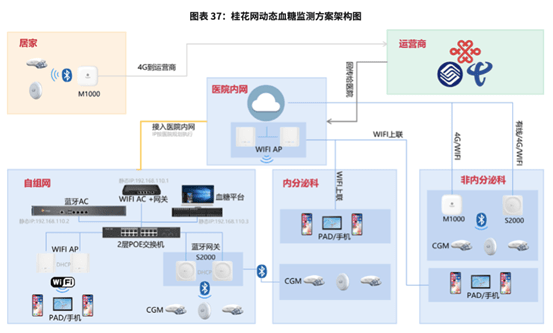win10中怎么修改鼠标指针方案?win10鼠标指针大小怎么调?
个性化鼠标指针怎么设置?好多小伙伴不知道的,那小编就带大家一起来看看吧,感兴趣的小伙伴可以参考看看哈。
1、 鼠标右键单击电脑桌面空白处,然后鼠标左键单击“个性化”。
2、 在跳出来的页面单击“更改鼠标指针”。
3、 在指针“方案"下拉框中有多种系统默认的鼠标指针方案可供选择,单击自己喜欢的方案。
4、 可以在自定义里面进行浏览和鼠标效果的选择。单击”浏览“进行效果预览。
5、 单击”另存为“确定选择自己喜欢的鼠标指针方案,然后再单击”确定“。
6、 要改回系统默认的鼠标指针方案的时候单击”Windows Aero(系统方案)",“另存为”,“确定”。

win10中怎么修改鼠标指针方案?
1、首先要打开电脑中的【控制面板】,然后再选中【轻松使用设置中心】。
2、进入【轻松使用设置中心】后,再点击【使鼠标更易于使用】进入。
3、进入【使鼠标更易于】后,点击【鼠标设置】。
4、点击后,在该界面点击【指针】下的【方案】选择框选择合适的方案即可。
win10鼠标指针大小怎么调?
方法/步骤:
1.点击【鼠标】点击红箭头所指的【鼠标】。
2.点击【调整鼠标和光标大小】点击红箭头所指的【调整鼠标和光标大小】。
3.更改鼠标指针大小 左右移动红箭头所指的【位置】,即可更改鼠标指针大小。
- 电脑初学者必备的一些基本常识和操作:网吧上网有什么注意事项 今日精选
- 热点!笔记本怎么安装双硬盘 通过简单的操作就能够成功改装
- 笔记本哪个牌子性价比高 惠普(HP)始创于1939年 品质出色
- 硬盘低级格式化工具哪个好用 DiskGenius工具和DOS命令工怎么样
- 电脑不能添加打印机怎么办 今天要介绍的解决方法是对打印机进行共享设置-通讯
- 尼康D90怎样摄像 可以直接按LV键进入实时取景模式-环球头条
- html简单网页代码 让你在编写网页的时候做到行云流水
- 向日葵app下载安装 新更新主要添加了主机列表功能
- 电脑屏幕黑屏但主机正常是怎么回事 造成计算机黑屏的原因主要有两个-资讯推荐
- 佳能70d单反相机入门教程 提示:为佳能70d充满电再去使用比较好|全球新视野
- 诺基亚Nokia X的手机系统是什么?是Android 4.1.2 Jelly Bean吗
- 微速讯:索尼tx1参数测评 索尼tx10拥有光学变焦更加出色的镜头
- 每日资讯:高性价比的华硕笔记本推荐 华硕笔记本电脑是什么样的电脑?
- nokia7610s测评以及报价 采用了经典的滑盖设计 外形时尚靓丽_每日短讯
- 【天天新要闻】什么网络游戏好玩 《怪物猎人Online》是CAPCOM旗下游戏系列《怪物猎人》的网游版
- Windows7最低配置要求是什么 处理器(cpu)最好是主频1GHZ以上
- 大屏幕显示器相关信息 主流的大屏幕显示器主要分为两类 最新快讯
- 三星手表gear使用技巧及配置 使用旋转表圈操作简便 每日热议
- thinkpadw510怎么样?thinkpad w510笔记本电脑是一款什么样的电脑?
- 电脑老是卡屏怎么回事 或许是杀毒软件打开了全部的监控 环球播报
- 快看:索爱中国Z530怎么样?面向音乐的产品细节设计尤为精密
- 泉汇来净水器的特点介绍 先进的三重复合过滤工艺更为方便
- 天天热消息:神舟平板电脑价格及参数 神舟 PCpad产品类型及定位参考
- 晨报:《街头霸王6》4月21日公布新演示 剧版《哈利波特》官宣|环球快讯
- 机械键盘盖子做支架(机械键盘什么轴好)_环球快播
- realme 11 Pro/Pro 通过3C认证:支持67W/100W充电器
- 美河线缆MD品牌介绍(美河电线电缆)
- 焦点信息:年涨幅超400%,游资刀口舔血!2023年“最牛股”收监管函
- 解析力碾压iPhone 14 Pro Max!小米13 Ultra手机镜头绝了
- 世界看点:刘强东主导 京东物流启动组织架构大调整
- 意大利允许解封ChatGPT 但是要求真不少
- 小米13 Ultra跑分出炉:第二代骁龙8 顶配16GB内存 当前资讯
- 世界观点:【手慢无】性价比无敌了!3799元抢机械革命无界14
- 焦点消息!入门游戏鼠标 G102不到百元
- 简讯:3T内存6块屏384线程!这个移动工作站要上天
- 当前观察:家庭布线 磊科5口千兆交换机29元
- 坐标武汉 这里潮好玩即将开幕!跟我们一起探索Z时代科技新风向!
- 全球快资讯丨别克全新一代GL8 ES豪华商旅车 试驾会
- 微信怎么拉朋友进去(微信怎么拉朋友进群)
- 苹果智能戒指要来了?大量技术专利曝光,动动手就能实现隔空交互
- iPhone15 Pro Max售价达2万?最新机身细节爆料来了
- 玛尔哈恩主义_关于玛尔哈恩主义介绍
- word多一页空白(怎么删除)-天天最资讯
- 环球视点!兰博基尼推出插电混动超级跑车 售价60万美元迅速卖光
- 天天通讯!群主发红包(群主)
- LPL十周年主题片:还记得那些熬夜看比赛的日子吗?
- 环球快看:同跑硬件杀手《赛博朋克2077》 RTX4080与RTX4090有多大差距
- 【手慢无】热销爆款 联想小新Air14新款i5笔记本低至5499元
- ALIENWARE m18处理器性能如何?实测告诉你答案-世界视讯
- 我国首颗太阳专用卫星 夸父一号观测数据将向国内外试开放
- 配i7-13700H标压CPU及3.2K OLED屏 宏碁非凡Go 16轻薄本评测 世界最资讯
- 【手慢无】165赫兹超高清屏+i9!七彩虹将星X15入手仅需8699元 环球视讯
- 【手慢无】赠1299元大礼包 戴尔灵越14pro轻薄笔记本活动低至3399元
- 全球信息:【手慢无】赠1199元大礼包 宏碁新非凡S1笔记本低至2249元
- 【手慢无】锐龙5+16G+512G!RedmiBook Pro 14入手仅需3999元
- 天天日报丨极氪X发布:旗下首款紧凑型纯电动SUV 起价18.98万元
- 【手慢无】5mm微变全面屏 京造8+256G大内存笔记本仅1699元
- 世界球精选!《王者荣耀》S31赛季宣布推迟下周更新 官方补偿公布
- 世界头条:年轻人可能并不像许多人认为的那样对iPhone上瘾
- 环球微资讯!【手慢无】跌幅近千元!小米BookPro 14英寸高性能轻薄本抢购价3499元
- 极氪CEO安聪慧:极氪汽车两年交付10万辆 起火燃烧事故为0
- 新设计的磁控微创手术工具可到了体内再弹出和收起 热议
- 城乡教育“四个一样” 环球报道
- 《福尔摩斯觉醒RE》IGN5分:推理和克式恐怖都很平庸|天天最新
- 董嗣杲怎么读_杲怎么读
- hala madrid(关于hala madrid的介绍)
- 世界首例!医生将男子断臂寄养小腿1月后回植|全球独家
- 每日简讯:别想偷懒!日本多所大学限制使用ChatGPT等AI写报告
- 关注:员工福利的价值意义是什么(员工福利的意义是什么)
- RTX 4070显卡正式发布:4799元起 众多非公版本周发布_焦点
- 真·血腥玛丽:日本一咖啡店长提供人血鸡尾酒被解雇|每日热门
- 神谷英树发文怒喷Switch:想把这垃圾砸碎! 焦点热门
- 天天滚动:英伟达公布RTX 4070!4月13日上市 售价4100元起
- 河北经贸大学法学院老师(河北经贸大学法学院)-天天快播
- 甘草酸二铵肠溶胶囊少吃了(甘草酸二铵肠溶胶囊必须长期吃吗)|环球热消息
- 谷歌母公司 Alphabet 领投人工智能初创公司 AlphaSense 1 亿美元 全球快报
- 爆杀保时捷911!极氪X四驱双电机版零百加速仅3.7秒|动态
- 快播:ARM PC大爆发!x86处理器节节败退:AMD如此不堪一击
- 智能手机厂商依赖人工智能和 5G 整合寻求新的增长机会
- 环球最资讯丨AMD Zen4笔记本工作站中的天花板来了!6块屏幕 3TB内存
- 欧亚集团2022年度拟派6363.52万元红包 滚动
- 最新资讯:《边境》公布倒计时海报 明日正式开启抢先体验
- 世界头条:安卓新功能可实现APP自动存档,再也不用担心手机空间不够
- 世界热点评!马斯克上任推特后已裁8成员工 现仅千余人
- 《长夜之歌》将发售 童话般梦幻的肉鸽大冒险
- 天天时讯:0311(关于0311的介绍)
- 关注:善意的谎言的好处是什么英文(善意的谎言的好处)
- 传《漫威蜘蛛侠2》要搞多元宇宙 玩家抗议:别乱搞!
- 安卓之光稳了!小米13Ultra首发最完美的徕卡Summicron镜头|环球速递
- 每日观察!春风有信,花开有期,这条公交线路备好了“赏花指南”,邀请市民踏青赏花赏武汉
- 当前热讯:奇瑞T17正式定名全新瑞虎5 预告图公布
- 继满江红、流浪地球2后 《深海》官宣第三次延长上映 全球观热点
- 每日热点:电脑电源,不止插拔那么简单
- 你电脑里的这个板子,其实是一座“矿山”
- 京东3C数码商家交流暨招商会在深圳圆满举行 携手商家共创增长
- 中国移动携手中兴通讯等合作伙伴发布《中国移动面向矿山行业的语音解决方案白皮书》 全球报资讯
- 《泰坦尼克号》第3次在中国上映!十天票房破4000万
- 富士胶片携印刷一站式解决方案参加第五届PRINT CHINA|环球报道
- 当前观察:人工智能助力全球经济回暖 科大讯飞亮相消博会
- 精彩看点:精彩回顾 |第58·59届高博会圆满落幕,华栖云助推高校教育数字化转型
新闻排行
-
 win7控制面板被禁用无法打开怎么办?电脑控制面板被禁用解决方法
win7控制面板被禁用无法打开怎么办?电脑控制面板被禁用解决方法 -
 Word文档里面怎么添加电子签名?Word添加电子签名操作方法
Word文档里面怎么添加电子签名?Word添加电子签名操作方法 -
 多个PDF格式文件怎么合并成一个PDF文件?多个PDF文件合并成一个操作方法分享
多个PDF格式文件怎么合并成一个PDF文件?多个PDF文件合并成一个操作方法分享 -
 WAN口有IP地址但是上不了网怎么办?WAN口有IP地址电脑连不上网解决方法分享
WAN口有IP地址但是上不了网怎么办?WAN口有IP地址电脑连不上网解决方法分享 -
 电脑任务管理器停止工作了怎么解决?任务管理器已停止工作解决方法分享
电脑任务管理器停止工作了怎么解决?任务管理器已停止工作解决方法分享 -
 怎么在任务管理器里面查看cpu占用情况?任务管理器查看cpu频率操作方法
怎么在任务管理器里面查看cpu占用情况?任务管理器查看cpu频率操作方法 -
 电脑复制粘贴同名文件没有提示要怎么恢复?电脑复制粘贴没有提示解决方法分享
电脑复制粘贴同名文件没有提示要怎么恢复?电脑复制粘贴没有提示解决方法分享 -
 trustedinstaller.exe内存很大是什么情况?强行关闭trustedinstaller方法教程介绍
trustedinstaller.exe内存很大是什么情况?强行关闭trustedinstaller方法教程介绍 -
 迅雷下载速度特别慢解决方法 迅雷下载速度慢一般是哪里的问题?
迅雷下载速度特别慢解决方法 迅雷下载速度慢一般是哪里的问题? -
 .dat后缀的是什么格式?dat文件用什么可以打开能删除吗?
.dat后缀的是什么格式?dat文件用什么可以打开能删除吗?
精彩推荐
超前放送
- google地球打不开怎么办?谷歌地...
- 可打电话平板电脑哪个牌子好?什...
- QQ超市小黑免费辅助:支持小号批...
- 笔记本核心显卡性能怎么提高?显...
- 九阴真经青铜钥匙有什么用 跟它...
- 关于太阳雨 李善姬的介绍:是韩...
- 三星I9008:外观设计上采用了目...
- 信息:诺基亚lumia810具体全面参...
- 域名和空间分别是什么有何不同?...
- 世界快报:山寨苹果手机报价 山...
- 三星S3650手机怎么样 三星酷比S...
- window11怎么去掉快捷方式箭头?...
- 惠普cq40支持多大内存 惠普cq40...
- 联想a750怎么样 背部设计中规中...
- 视频文件无法渲染怎么办?视频文...
- 【世界聚看点】适合苹果手机的移...
- 环球简讯:国产双卡双待智能手机...
- 网页打开最大化如何设置?网页打...
- 诺基亚E72i:是2011年发布的一款...
- 焦点快看:关于东城卫修的介绍 ...
- 今日热搜:有了宽带怎么用路由器...
- 感恩节大餐有什么食物 烤火鸡一...
- 【世界播资讯】三星GTI9003多少...
- 中行信用卡网购与网上支付 仅支...
- 卡门是什么意思 从风格上说卡门...
- Windows如何一键修改注册表?没...
- 当前消息!红米官方商城官网 在...
- 8种必需微量元素 微量元素是指...
- 天天滚动:三星b7500手机: 外形...
- 当前速读:电脑刻章的方法是什么...
- HD声卡补丁怎么安装?安装补丁是...
- 工业总产值的计算公式 当月销售...
- 环球观焦点:合数的定义是什么你...
- iphone数据线多少钱 一根MFi认...
- 为什么qq头像无法更换 是由于系...
- 三星手机介绍 机身颜色为大气商...
- google earth打不开怎么办?正...
- 每日关注!北京茅盾故居 其位于...
- 全球观点:火炬之光2法师技能加...
- win10中怎么修改鼠标指针方案?w...
- 环球短讯!搞笑的网游名字大全 ...
- 全球热门:玄武门之变参与者有哪...
- 手机屏幕tft是什么意思?手机屏...
- 诺基亚166是怎么个机型?诺基亚...
- skype登陆不上怎么办?skype手机...
- 新生儿出生证明办理须知 如果需...
- safari地址栏无法搜索怎么回事?...
- qq魔法卡片打不开怎么处理啊?在...
- wow服务器不兼容是怎么回事?魔...
- 杭州必吃的十四家面馆推荐 面条...